iPhone tālruņa dublēšana noderēs, ja kādreiz pazaudēsit tālruni vai vajadzēs pārsūtīt kontaktus uz jaunu ierīci. Iespējams, ka jūsu iPhone tālrunī ir tūkstošiem attēlu ar apmeklētajām vietām, kopīgotajiem mirkļiem un burvīgiem mājdzīvnieku fotoattēliem, kurus esat uzņēmis.
Saturs
- MacOS Catalina vai jaunāka versija: izmantojiet Finder
- MacOS Mojave un vecākas versijas vai Windows 10: izmantojiet iTunes
- Kā lietot iCloud
- Droši un droši
Dublējumkopijas ir arī labs veids, kā atjaunot tālruni, ja kaut kas notiek ar iOS vai esat noguris no kļūdainas beta versijas. Mēs iesakām regulāri izveidot tālruņa dublējumus, lai nezaudētu attēlus, kontaktus un visus svarīgus lejupielādētos failus.
Ieteiktie videoklipi
Par laimi, iPhone tālruņa dublēšana ir vienkārša, un jūs varat automātiski atjaunināt dublējumu. Šajā rokasgrāmatā ir parādīts, kā dublēt iPhone, izmantojot Finder, iTunes un iCloud.
MacOS Catalina vai jaunāka versija: izmantojiet Finder
Apple atteicās no iTunes, kā mēs to zinām MacOS Catalina. Tā vietā ir jauns
Mūzika lietotne ar iTunes logotipu. Tomēr tas netiek izmantots iPhone dublēšanai. Tā vietā Apple pārvietoja šo funkcionalitāti uz Finder.
1. darbība: Pievienojiet savu iPhone savam Mac datoram, kurā darbojas MacOS Catalina vai jaunāka versija. Ņemiet vērā, ka mūsdienu MacBook datoros jums būs nepieciešams USB-C adapteris vai USB-C-to-Lightning kabelis.
2. darbība: Atvērt Meklētājs un atlasiet iPhone norādīts kreisajā pusē.
3. darbība: Noklikšķiniet uz zilā Uzticēties labajā pusē parādīta poga.
4. darbība: iPhone tālrunī a Uzticieties šim datoram parādās uzvedne. Krāns Uzticēties un ievadiet piekļuves kodu, lai turpinātu.
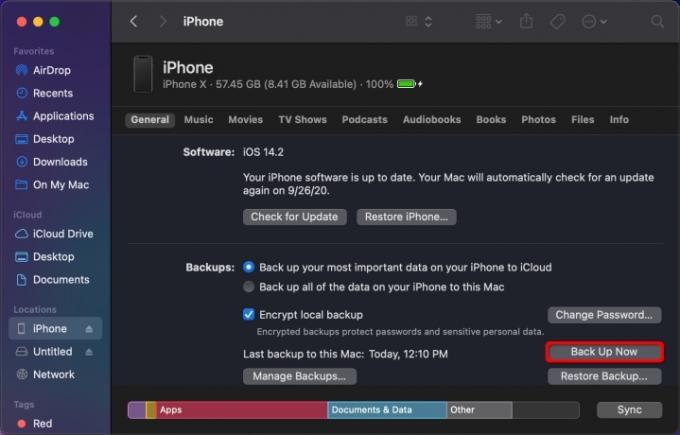
5. darbība: Atgriežoties Finder, noklikšķiniet uz Dublējiet tūlīt pogu zem Ģenerālis cilne.
Statusa josla apakšā parādīs dublēšanas gaitu. Tas var aizņemt kādu laiku, tāpēc gaidīšanas laikā paņemiet uzkodas. Ņemiet vērā, ka Finder nodrošina arī rīkus, lai šifrētu vietējo dublējumu (iespējots pēc noklusējuma), atjaunotu iPhone no dublējuma, sinhronizētu visus multivides datus ar Mac datoru un tā tālāk.
MacOS Mojave un vecākas versijas vai Windows 10: izmantojiet iTunes
Kamēr Apple pakāpeniski pārtrauc iTunes izņemšanu, tā joprojām darbojas Mac datoros, kuros darbojas MacOS Mojave un vecākas versijas, kā arī Windows 10 personālajos datoros. Tas var darboties kā lieliska rezerves utilīta jūsu iPhone vissvarīgākajām atmiņām. Tālāk sniegtie norādījumi ir balstīti uz iTunes operētājsistēmai Windows 10.
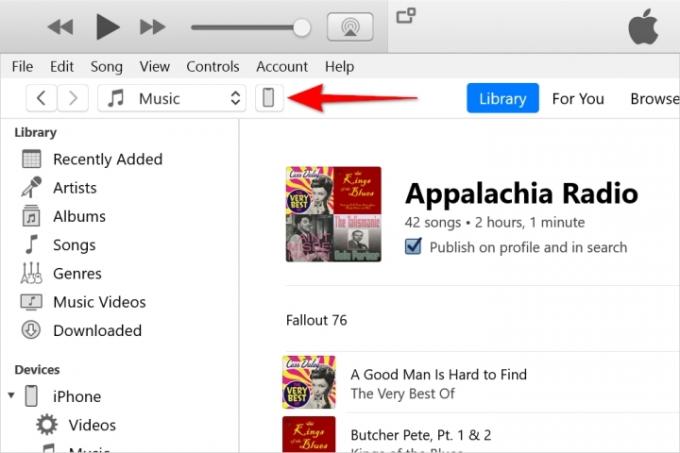
1. darbība: Savienojiet iPhone ar Mac vai Windows 10 datora USB portu. Atkarībā no datora var būt nepieciešams USB-C adapteris vai USB-C-Lightning kabelis.
2. darbība: Atveriet iTunes un noklikšķiniet uz Turpināt pēc uzvednes. Tas tikai jautā, vai dators var piekļūt pievienotajam iPhone.
3. darbība: iPhone tālrunī a Uzticieties šim datoram parādās uzvedne. Krāns Uzticēties un ievadiet piekļuves kodu, lai turpinātu.
4. darbība: Programmā iTunes noklikšķiniet uz mazā iPhone pogu augšējā kreisajā stūrī, kā parādīts iepriekš. Ja šķiet, ka iTunes neatpazīst jūsu ierīci, rīkojieties šādi Apple palīdzības soļi.
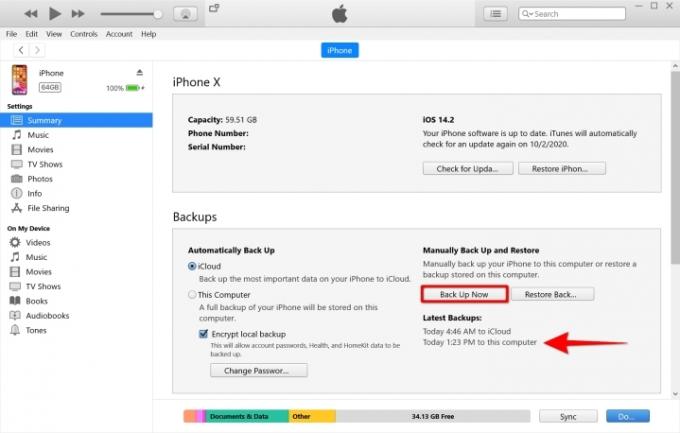
5. darbība: Izvēlieties Kopsavilkums norādīts kreisajā pusē.
6. darbība: Izvēlieties Šifrēt vietējo dublējumu, ierakstiet paroli un pēc tam noklikšķiniet uz Uzstādīt paroli ja vēlaties šifrēt dublējumu. Noteikti atcerieties izvēlēto paroli vai saglabājiet to paroļu pārvaldnieks.
7. darbība: Noklikšķiniet uz Dublējiet tūlīt zem norādītās pogas Dublējumkopijas.
Kad dublēšanas process ir pabeigts, meklējiet ierakstu sadaļā Jaunākās dublējumkopijas lai apstiprinātu, vai dublēšana bija veiksmīga.
Kā lietot iCloud
Apple iCloud pakalpojums var kontrolēt dublējumus manuāli vai automātiski, vienlaikus ātri pārsūtot failus uz attālo mākoņa serveri. Iespējojot šo konkrēto funkciju, jums nav jāuztraucas par attēlu un citu būtisku datu pazaudēšanu, ja kāda no ierīcēm, kas savienota ar iCloud, satriecas.
Ja jums ir bezmaksas konts, jūs iegūsit tikai 5 GB datu krātuves. Iespējams, ka ar to nepietiks, lai dublētu katru jums piederošo multivides failu. Tomēr Apple piedāvā trīs augstākās kvalitātes uzglabāšanas iespējas kas nodrošina ne vairāk kā 2 TB vietas.



1. darbība: Atvērt Iestatījumi un pieskarieties savam vārdam (aka Apple ID).
2. darbība: Krāns iCloud. Ja nekad neesat saistījis savu iCloud, varat to atvērt tagad un izvēlēties, kuras lietojumprogrammas tas automātiski dublēs.
3. darbība: Ritiniet uz leju un pieskarieties iCloud dublēšana.
4. darbība: Pieskarieties Pārslēgt blakus iCloud dublēšana lai to ieslēgtu (zaļš).
5. darbība: Lai tagad manuāli dublētu iPhone, pieskarieties pie Dublējiet tūlīt.Jūs nekavējoties saņemsit dublējuma apstiprinājumu zem Dublējiet tūlīt pogu. Iepazīstieties ar mūsu padziļināto ceļvedi izmantojot iCloud lai iegūtu papildinformāciju gan par iCloud, gan jūsu iOS ierīču platformām un operētājsistēmām.
Droši un droši
Pareizas dublējumkopijas ir droša metode, lai aizsargātu jūsu privāto informāciju un nodrošinātu tās drošību. Tikmēr jūsu lieljaudas tālruņa maciņš pasargās tālruņa aparatūru pret iespējamiem bojājumiem. Vienīgais veids, kā varat būt pārliecināts, ka nepazaudēsit visu savu dārgo mobilo tālruni — lietotnes, mūziku, attēlus, videoklipus un daudz ko citu —, ir regulāri dublēt savu iPhone. Ja vēlaties uzzināt vairāk, varat arī izlasīt mūsu izstrādāto parocīgo ceļvedi kā atiestatīt iPhone.
Redaktora piezīme: Precizitāte ir pārbaudīta 2023. gada 6. aprīlī.
Redaktoru ieteikumi
- Tikko izsolē par traku summu tika pārdots iPhone
- Es būšu nikns, ja iPhone 15 Pro nesaņems šo vienu funkciju
- Kā tūlīt lejupielādēt iOS 17 beta versiju savā iPhone tālrunī
- 5 labākie Prime Day tālruņu piedāvājumi, kurus varat iepirkties jau šodien
- Tonnām oficiālo iPhone futrāļu Amazon Prime Day ir atlaides
Uzlabojiet savu dzīvesveiduDigitālās tendences palīdz lasītājiem sekot līdzi straujajai tehnoloģiju pasaulei, izmantojot visas jaunākās ziņas, jautrus produktu apskatus, ieskatu saturošus rakstus un unikālus ieskatus.



